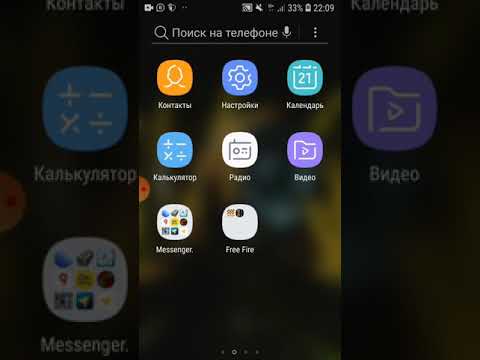2024 Автор: Beatrice Philips | [email protected]. Соңғы өзгертілген: 2024-01-09 13:31
Жақында әр үйде принтер бар. Десе де, құжаттарды, есептерді және басқа да маңызды файлдарды басып шығаруға болатын осындай ыңғайлы құрылғы қолыңызда болуы өте ыңғайлы. Дегенмен, кейде құрылғыларды принтерге қосуда ақаулар болады. Бұл мақалада біз принтерді iPhone -ға қалай қосуға және құжаттарды басып шығаруға болатынын түсіндіреміз.


Қосылу әдістері
Танымал әдістердің бірі - AirPrint арқылы қосылу. Бұл құжаттарды дербес компьютерге жібермей басып шығаратын тікелей басып шығару технологиясы. Фото немесе мәтіндік файл тікелей тасымалдаушыдан, яғни iPhone -дан қағазға түседі . Алайда, бұл әдіс принтерінде AirPrint функциясы барлар үшін ғана мүмкін (бұл туралы ақпаратты басып шығару құрылғысының нұсқаулығынан немесе өндірушінің ресми веб-сайтынан табуға болады). Бұл жағдайда бұл мәселені шешуге бірнеше секунд кетеді.
Маңызды! Сіз бағдарламаның селекторын қолдана аласыз және басып шығару кезегін бақылай аласыз немесе бұрын орнатылған командалардан бас тарта аласыз. Мұның бәрі үшін «Баспа орталығы» бар, оны сіз бағдарламаның параметрлерінен таба аласыз.

Егер сіз бәрін жоғарыда айтылғандай орындаған болсаңыз, бірақ әлі де басып шығаруға үлгермесеңіз, келесі әрекеттерді орындап көріңіз:
- маршрутизатор мен принтерді қайта іске қосыңыз;
- принтер мен маршрутизаторды мүмкіндігінше жақын орналастырыңыз;
- принтерге және телефонға соңғы микробағдарламаны орнатыңыз.


Және бұл танымал әдіс iPhone -дан бірдеңе басып шығару керек адамдарға жарайды, бірақ олардың принтерінде AirPrint жоқ.
Бұл жағдайда біз Wi-Fi сымсыз желіге қосылуды қолданамыз. Ол үшін келесі әрекеттерді орындау қажет:
- принтерге Wi-Fi желісіне қосатын түймені басыңыз;
- iOS параметрлеріне өтіп, Wi-Fi бөліміне өтіңіз;
- құрылғының аты көрсетілетін желіні таңдаңыз.

Үшінші ең танымал, бірақ тиімді әдіс: Google Cloud Print арқылы . Бұл әдіс Apple құрылғыларымен үйлесімді кез келген принтермен жұмыс істейді. Басып шығару құрылғының Google бұлтына электронды қосылуының арқасында жүзеге асады, бұл басып шығару параметрлеріне кететін уақытты едәуір қысқартады. Қосылғаннан кейін Google есептік жазбасына кіріп, «Басып шығару» пәрменін орындау керек.

Айфонды принтерге қосудың тағы бір нұсқасы - handyPrint технологиясы . Ол өзінің функциялары бойынша AirPrint -ке ұқсайды және оны тамаша ауыстырады. Қолданбаның кемшілігі - сіз оны тек 2 апта (14 күн) ақысыз пайдалана аласыз. Осыдан кейін ақылы кезең басталады, сіз 5 доллар төлеуге тура келеді.
Бірақ бұл бағдарлама iOS құрылғыларының барлық жаңа нұсқаларымен үйлесімді.

Ұқсас функциясы бар келесі қосымша Printer Pro деп аталады . Бұл AirPrint немесе iOS компьютері жоқ адамдар үшін қолайлы. Бұл қосымшаны орнатқан кезде сізге 169 рубль төлеуге тура келеді. Дегенмен, бұл бағдарламаның үлкен плюсі бар - оны бөлек жүктеуге болатын ақысыз нұсқа және бұл қосымшаны қолдану сізге ыңғайлы болатынын, сондай -ақ принтеріңіздің осы бағдарламамен үйлесімділігін көруге болады. Толық ақылы нұсқаның айырмашылығы - сіз осы бағдарламадағы файлдарды «Ашу …» опциясына өту арқылы ашуыңыз керек. Файлдарды кеңейтуге, қағазды таңдауға және кез келген дербес компьютерден басып шығару кезіндегідей жеке беттерді басып шығаруға болады.


Маңызды! Егер сізге Safari браузерінен файлды басып шығару қажет болса, мекенжайды өзгерту керек және «Өту» түймесін басыңыз.
Басып шығаруды қалай орнатуға болады?
AirPrint басып шығаруды орнату үшін бұл технология принтерде бар екеніне көз жеткізу керек. Содан кейін келесі қадамдарға өту керек:
- алдымен файлдарды басып шығаруға арналған бағдарламаға өтіңіз;
- ұсынылған басқа функциялардың арасынан «басып шығару» опциясын табыңыз (әдетте ол үш нүкте түрінде көрсетіледі, оны сол жерден табу оңай); құжатты принтерге жіберу функциясы «бөлісу» опциясының бөлігі бола алады.
- содан кейін AirPrint қолдайтын принтерге растау қойыңыз;
- басып шығару үшін қажет көшірмелер санын және басқа да көптеген маңызды параметрлерді орнатыңыз;
- «Басып шығару» түймесін басыңыз.


Егер сіз HandyPrint қосымшасын қолдануды шешсеңіз, оны орнатқаннан кейін ол қосылу үшін қол жетімді барлық құрылғыларды көрсетеді. Сізге тек дұрысын таңдау керек.
Құжаттарды қалай басып шығаруға болады?
Танымал өндірушілердің көпшілігінде iOS құрылғыларынан құжаттар мен фотоларды басып шығаруға арналған өздерінің қосымшалары бар. Мысалға, Егер сіз iPhone -дан HP принтеріне қалай басып шығаруға болатынын білгіңіз келсе, телефоныңызға HP ePrint Enterprise бағдарламалық жасақтамасын жүктеп көріңіз . Бұл бағдарламаның көмегімен сіз HP принтерлеріне Wi-Fi арқылы, тіпті Dropbox, Facebook Photos және Box бұлтты қызметтері арқылы басып шығара аласыз.

Тағы бір пайдалы қосымша: Epson Print - Epson принтерлеріне жарамды . Бұл қосымшаның өзі қалаған құрылғыны жақын жерден табады және егер оларда ортақ желі болса, оған сымсыз қосылады. Бұл бағдарлама тікелей галереядан, сонымен қатар қоймадағы файлдарды басып шығара алады: Box, OneDrive, DropBox, Evernote. Сонымен қатар, осылайша «Ашу …» арнайы опциясы арқылы бағдарламаға қосылған құжаттарды басып шығаруға болады. Сондай -ақ, қосымшаның жеке браузері бар, ол онлайн қызметінде тіркелуге және Epson басқа басып шығару құрылғыларына электрондық пошта арқылы файлдарды басып шығаруға жіберуге мүмкіндік береді.

Мүмкін болатын проблемалар
Принтер мен iPhone -ды қосуға тырысқанда мүмкін болатын мәселелердің бірі - бұл құрылғы телефонды көре алмайды. IPhone табылуы үшін басып шығару құрылғысы да, телефон да бір Wi-Fi желісіне қосылғанына және құжатты шығаруға тырысқанда қосылымда ақаулар жоқ екеніне көз жеткізу керек. Келесі проблемалар туындауы мүмкін:
- егер сіз принтердің дұрыс емес желіге қосылғанын байқасаңыз, қосылу керек желінің жанындағы құсбелгіні алып тастауыңыз керек;
- егер сіз бәрі дұрыс қосылғанын көрсеңіз, желіде ақаулар бар -жоғын тексеріңіз; мүмкін, қандай да бір себептермен Интернет сіз үшін жұмыс істемейді; бұл мәселені шешу үшін қуат кабелін маршрутизатордан ажыратып көріңіз, содан кейін оны қайта қосыңыз;
- Wi-Fi сигналы өте әлсіз болуы мүмкін, сондықтан принтер телефонды көрмейді; сізге тек маршрутизаторға жақындап, бөлмедегі металл заттардың мөлшерін азайтуға тырысу қажет, себебі бұл кейде мобильді құрылғылардың алмасуына кедергі келтіреді;
- мобильді желінің болмауы - жалпы мәселелердің бірі; Бұл мәселені шешу үшін Wi-Fi Direct-ті қолдануға болады.
Ұсынылған:
Телефоннан принтерге қалай басып шығаруға болады? 27 фото Фотосуреттерді, құжаттарды және басқа файлдарды қалай басып шығаруға болады? Басып шығаруды қалай орнатуға болады?

Фотосуреттерді принтерде телефоннан қалай басып шығаруға болады? Құжаттарды, билеттерді, мәтінді және басқа файлдарды қалай басып шығаруға болады? Жабдықты орнатқанда нені ескеру керек? Мүмкін болатын анықтау және басып шығару ақаулары
Принтерді телефонға Wi-Fi арқылы қалай қосуға болады? 25 фотосурет Смартфоннан құжаттарды қалай басып шығаруға болады? Басып шығаруды қалай орнатуға болады?

Принтерді телефонға Wi-Fi арқылы қалай қосуға болады: әдістер, орнату, қолдану және мүмкін болатын ақаулар. Смартфоннан құжаттарды қалай тез және тиімді басып шығаруға болады?
Принтерден басып шығаруды қалай тоқтатуға болады? Windows 10 және басқаларында құжатты басып шығаруды қалай тоқтатуға болады? Файлдарды дуплексті басып шығаруды болдырмау әдістері

Егер сізге файлдарды басып шығаруды жедел тоқтату қажет болса ше? Принтерде басып шығаруды тоқтатудың бірнеше жолы бар
Компьютерден принтерге қалай басып шығаруға болады? 37 фотосуреттер Суреттер мен құжаттарды қалай басып шығаруға болады? Принтерді басып шығаруға қалай орнатуға болады?

Компьютерден принтерге қалай басып шығаруға болады? Суреттер мен құжаттарды, фотосуреттер мен графиканы қалай басып шығаруға болады? Pdf шығару қалай жүзеге асады? Принтерді басып шығаруға қалай орнатуға болады?
Ноутбуктен принтерге қалай басып шығаруға болады? 22 фотосурет Фотосуреттерді, суреттер мен құжаттарды басып шығаруға және басып шығаруға қалай орнатуға болады?

Көптеген адамдар принтерлердің танымалдылығына қарамастан, ноутбуктен құрылғыға басып шығаруды білмейді. Сондықтан принтерді басып шығаруға қалай қою керектігін және құжатты, фотосуреттерді немесе веб -беттерді оның ресурстарын пайдалана отырып қалай басып шығару керектігін мұқият қарастырған жөн